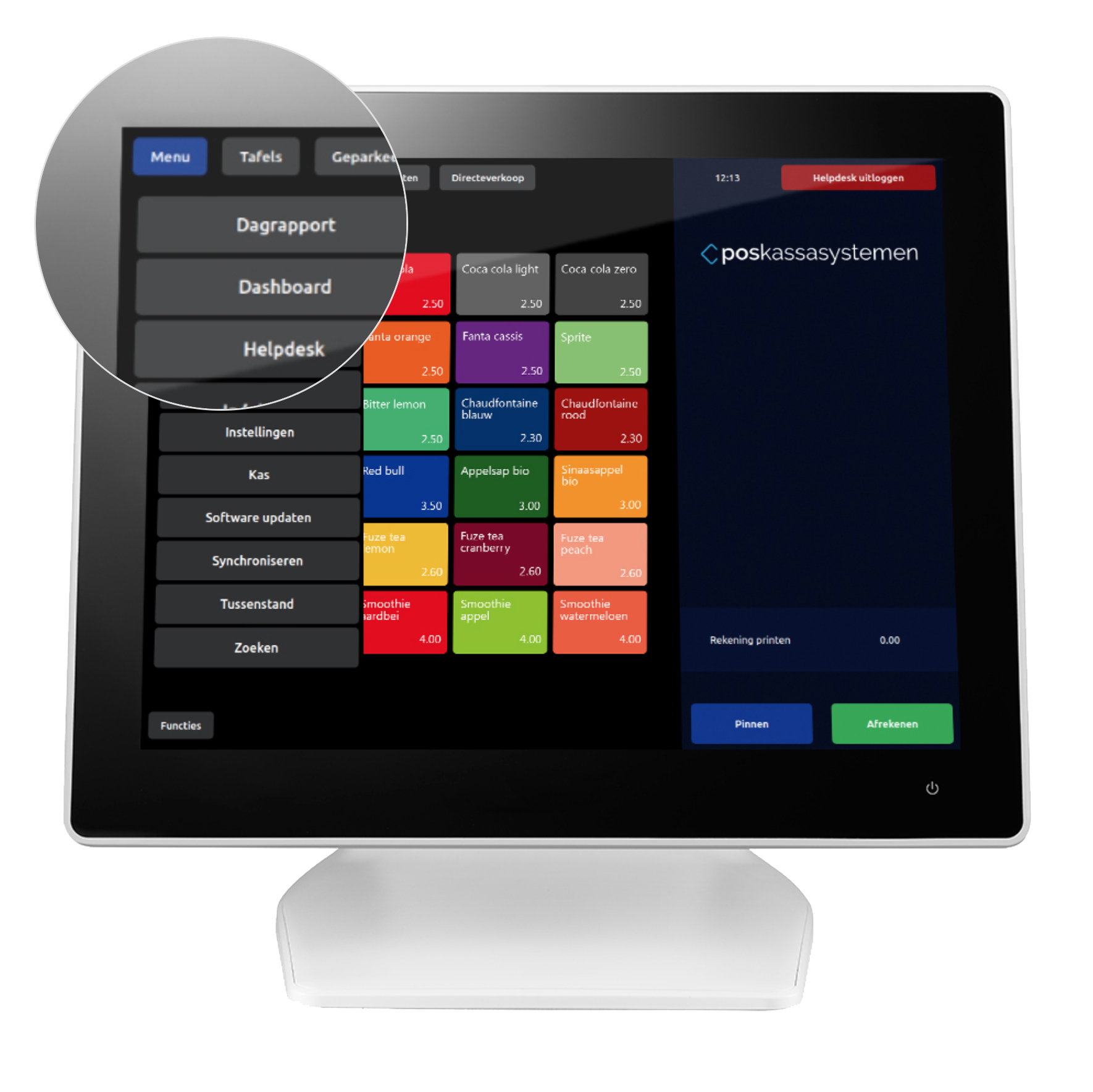Inhoudsopgave
1. Dagrapport
2. Dashboard
3. Helpdesk
4. Geschiedenis
5. Instellingen
6. In/uit klokken
7. Kas
7.1 Contant IN
7.2 Contant UIT
7.3 Z-afslag
7.4 X-afslag
8. Software updaten
9. Synchroniseren
10. Tussenstand
11. Zoeken
1. Dagrapport
Als u op Dagrapport klikt wordt het dagrapport geprint. De tijden van het dagrapport zijn afhankelijk van de openingstijden die u in het online dashboard heeft ingesteld. Om de openingstijden op het online dashboard te wijzigen gaat u naar Instellingen -> Rapportages.
Wilt u meer dagrapporten printen ga dan naar het online dashboard.
2. Dashboard
Als u op de knop Dashboard klikt opent de internet browser en gaat u naar het online dashboard. Het is aan te raden om een toetsenbord en muis aan te sluiten als u op het kassasysteem naar het online dashboard gaat. Daarnaast kan het handig zijn om de inloggegevens te bewaren zodat u deze in het vervolg niet nogmaals hoeft in te voeren.
3. Helpdesk
Als u op de knop Helpdesk klikt opent de internet browser en gaat u naar de helpdesk. Het is aan te raden om een toetsenbord en muis aan te sluiten als u op het kassasysteem naar de helpdesk gaat.
4. Geschiedenis
Wilt u een bon nogmaals printen, crediteren of bekijken ga dan naar Geschiedenis. U kunt zoeken op nummer en de klant. Als u een bon crediteert vraagt de kassasoftware of u de bon opnieuw zou willen aanmaken. Dit kan handig zijn als u een bon op de verkeerde betaalmethode heeft afgerekend.
5. Instellingen
Voor meer uitleg over de instellingen bekijk de sectie Instellingen.
6. In/uit klokken
Als u op de knop In/uit klokken klikt verschijnt er een pop-up. U kunt uzelf nu in- of uitklokken. Ziet u deze knop niet in het menu staan dan kunt u deze in de instellingen activeren. Ga naar het Menu -> Instellingen -> Algemeen en activeer klokken.
In het online dashboard vindt u onder Rapporten -> Medewerkers -> Gewerkte uren een overzicht van de geklokte uren. U kunt ook in/uit klokken op het inlogscherm.
7. Kas
Ziet u deze knop niet in het menu staan dan kunt u deze in de instellingen activeren. Ga naar het Menu -> Instellingen -> Algemeen en activeer Kas.
7.1 Contant IN
Legt u geld in de geldlade dan kunt u gebruik maken van Contant IN. U kunt direct het totaalbedrag invoeren, maar ook per biljet of munt het aantal invoeren dan rekent de kassasoftware het totaal uit.
7.2 Contant UIT
Haalt u geld uit de geldlade dan kunt u gebruik maken van Contant UIT. U kunt direct het totaalbedrag invoeren, maar ook per biljet of munt het aantal invoeren dan rekent de kassasoftware het totaal uit.
Ga naar Instellingen > Algemeen en activeer Print kasopmaak om een bon te laten printen als u de functie Contant IN en Contant UIT gebruikt.
7.3 Z-afslag
Met de Z-afslag creëert u als het ware een controlemoment. U kunt direct het totaalbedrag invoeren, maar ook per biljet of munt het aantal invoeren dan rekent de kassasoftware het totaal uit. De kassasoftware vraagt of het bedrag correct is, dit kunt u vervolgens bevestigen. Gebruikt u de kasfunctie voor het eerst? Dan ziet u alleen de knop Z-afslag. Tel de inhoud van de geldlade.
7.4 X-afslag
Op de X-afslag staan de cijfers sinds de laatste Z-afslag.
Het verschil met de X-afslag is dat bij de Z-afslag de kassasoftware opnieuw begint met tellen. Bij een X-afslag gebeurd dit niet.
8. Software update beschikbaar
Als er een update beschikbaar is komt er Software update beschikbaar in het menu te staan. Het is aan te raden regelmatig een update uit te voeren. U ontvangt van ons een e-mail als er een update beschikbaar is. U vindt de huidige versie rechtsonder in het inlogscherm staan.
9. Synchroniseren
Als u op Synchroniseren klikt worden de producten gesynchroniseerd. Wilt u ook aanpassingen aan klanten en medewerkers synchroniseren start dan de kassasoftware opnieuw op. Wilt u tafels synchroniseren dan dient u naar Instellingen -> Horeca te gaan. Wilt u het 10.1 inch scherm synchroniseren ga dan naar Instellingen -> Aansluitingen.
10. Tussenstand
Als u op de knop Tussenstand tikt krijgt u de X-afslag te zien.
11. Zoeken
Kunt u een product niet vinden op het verkoopscherm of scant een barcode niet dan kunt u zoeken. Vul de zoekterm in, u kunt zoeken op productnaam, SKU en EAN. Daarnaast kunt u de voorraad opvragen. Klik het product aan en het product wordt aangeslagen.